Podsumowanie: iBackupBot to pomocnik iTunes, który pomaga przeglądać i eksportować wiadomości SMS, notatki i kontakty, a także pomaga tworzyć kopie zapasowe i przywracać dane na iPhone iPad i iPod. To narzędzie nie jest jednak idealne dla wszystkich. Na tej stronie zbierzemy recenzje iBackupBot i jego alternatywy, aby ci pomóc zarządzaj iPhone'em Dane iPada i iPoda.
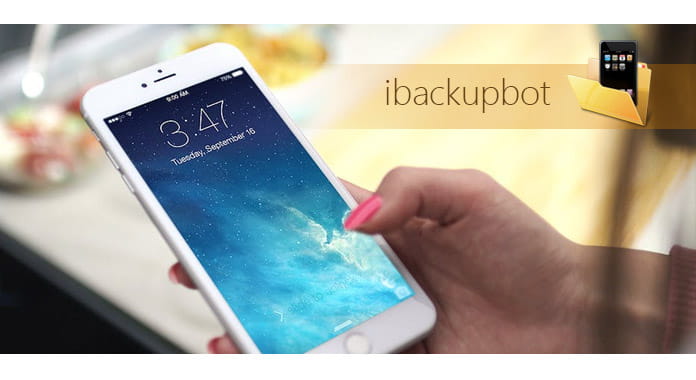
Co to jest iBackupBot? Do czego możesz użyć iBackupBot?
iBackupBot, zwany także iBackupBot dla iTunes, to narzędzie, które pomaga przeglądać, przeglądać, eksportować i edytować pliki zapisane w iTunes. Innymi słowy, iBackupBot to menedżer iTunes i iOS, który umożliwia dostęp do iTunes i zarządzanie danymi iOS na komputerze. Ten pomocnik iTunes może obsługiwać wiadomości tekstowe, notatki, historię połączeń, ulubione kontakty, pocztę głosową i ustawienia widżetów itp.
Podsumujmy więc, co iBackupBot może dla Ciebie zrobić:
Tutaj możesz nauczyć się z następujących kroków, aby korzystać z iBackupBot.
Krok 1Pobierz iBackupBot na swój komputer (obsługiwane są systemy Windows i Mac), zainstaluj i uruchom go. Podłącz swoje urządzenie iOS do komputera. Ale przed połączeniem należy wyłączyć automatyczną synchronizację iTunes.
Krok 2Kliknij kopię zapasową w lewym okienku, w prawym okienku pokażą się pliki systemowe należące do urządzenia.
Krok 3Wybierz menu główne> „Wtyczka”> „Wiadomości / notatki / kontakty”> Kliknij „Eksportuj”, aby zapisać je jako plik tekstowy i plik Excel.
Krok 4Wybierz kopię zapasową w lewym okienku, wybierz menu główne> „Plik”> „Przywróć”, aby przywrócić kopię zapasową na iPhonie lub iPodzie.
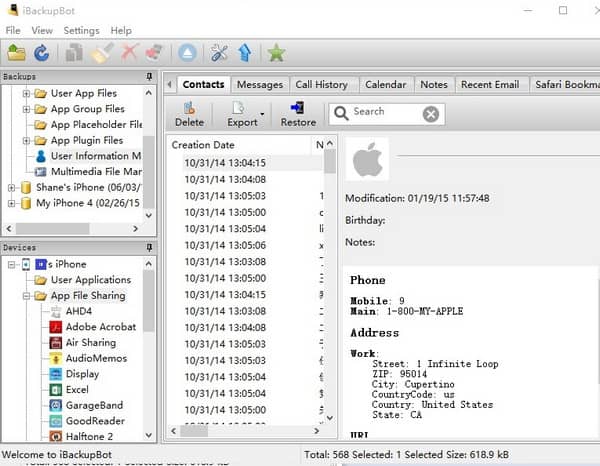
iBackupBot robi więcej, aby zarządzać danymi iTunes i iOS. Teraz sprawdźmy recenzję iBackupBot.
Plusy:
Wady:
Jeśli masz już dość iBackupBot, po prostu wypróbuj alternatywy iBackupBot, aby pomóc Ci zarządzać danymi iTunes i iOS.
Sprawdź, dlaczego FoneLab jest lepszy od iBackupBot:
Alternatywa dla iBackupBot - Wyświetl kopię zapasową iTunes na PC
Uruchom to oprogramowanie na komputerze, kliknij „iPhone Data Recovery”> Wybierz jeden plik kopii zapasowej iTunes do skanowania> Przeskanuj urządzenie z systemem iOS.
Wszystkie typy danych (rolka z aparatu, strumień zdjęć, biblioteka zdjęć, zdjęcia aplikacji, wideo aplikacji, audio aplikacji, wiadomości, załączniki wiadomości, kontakty, historia połączeń, poczta głosowa, WhatsApp, załączniki WhatsApp, notatki, przypomnienia, notatki głosowe, historia Safari / zakładka i dokument aplikacji) w iTunes zostaną wyświetlone w lewym okienku.
Kliknij jeden typ danych, aby wyświetlić szczegóły na prawej liście.

iBackupBot alternate - Eksportuj kopię zapasową iTunes
Po wyświetleniu szczegółów możesz zaznaczyć elementy, które chcesz wyeksportować lub wykonać kopię zapasową, kliknij „Odzyskaj”, aby wyeksportować dane kopii zapasowej iTunes na komputer.

Przeglądaj / eksportuj usunięte dane w iTunes
To jest to, czego brakuje iBackupBot, aby wyświetlić / wyeksportować usunięte dane w iTunes.
Elementy z okna podglądu oznaczone na czerwono to te usunięte z iPhone'a podczas synchronizacji z iTunes.
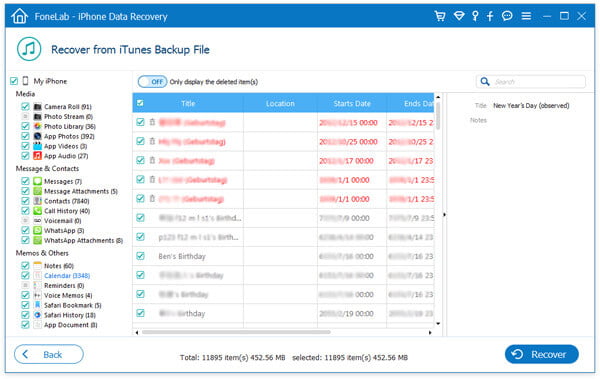
Alternatywa dla iBackupBot - Tworzenie kopii zapasowych i przywracanie danych iOS
Uruchom FoneLab na swoim komputerze, kliknij menu główne i wybierz „iOS Backup danych i przywracanie”> Podłącz urządzenie iOS> Wybierz opcję kopii zapasowej> Przeskanuj iPhone'a iPad lub iPoda, aby wykonać kopię zapasową lub przywrócić urządzenie.
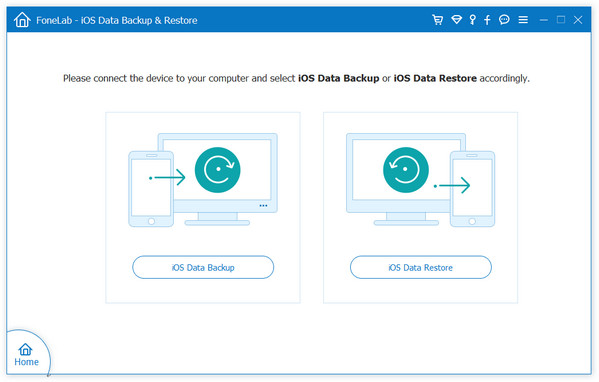
Z recenzji iBackupBot wynika, że iBackupBot również nie ma sensu przesyłania danych między urządzeniami iOS. Więc tutaj polecamy FoneTrans aby pomóc Ci przenieść dane między urządzeniami iSO.
Prześlij dane z / na urządzenie iOS do / z komputera
Uruchom ten program na komputerze i podłącz urządzenie iOS do komputera kablem USB.
Wszystkie dane na urządzeniu z systemem iOS zostaną wyświetlone w lewym okienku i wybierz dane, kliknij „Eksportuj”> „Eksportuj na” komputer / inne urządzenie z systemem iOS.

Wykonaj kopię zapasową iOS do iTunes
Kliknij „Eksportuj”> „Eksportuj do iTunes”, aby bezpośrednio wykonać kopię zapasową danych iPhone'a iPad lub iPoda do iTunes.

Zarządzaj danymi iOS na komputerze
Kliknij „Kontakty” w lewym okienku, aby usunąć, dodać, edytować lub zduplikować kontakty, które mogą być zamiennikiem iBackupBot.

Możesz wziąć dwie alternatywy iBackupBot do zarządzania kopii zapasowej iTunes swobodnie, jak chcesz.
Wnioski: Ten post skupia się na wprowadzeniu iBackupBot i jego alternatywach ułatwiających życie.